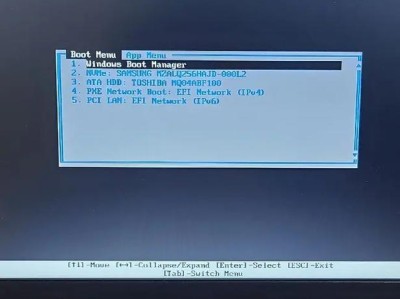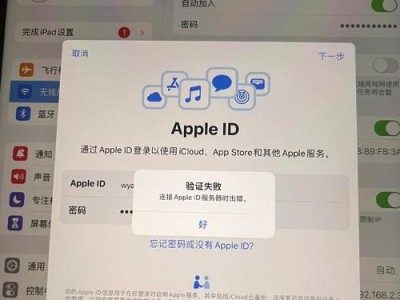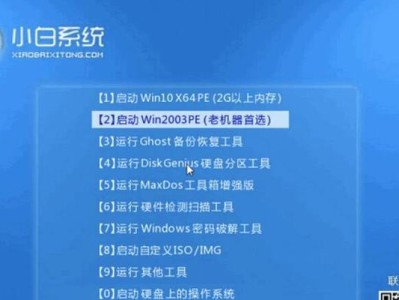在现代生活中,电脑已经成为我们不可或缺的工具之一。而随着技术的不断进步,操作系统也在不断更新换代。Win8系统作为微软推出的一款全新操作系统,拥有更加稳定、高效的性能,因而备受用户青睐。本文将详细介绍如何使用U盘来安装Win8系统,帮助读者轻松掌握操作技巧。

一:准备工作
在开始安装Win8系统之前,我们需要准备一些必要的工具和材料。一枚容量为16GB以上的U盘是必备的。确保你已经下载了Win8系统镜像文件,并将其存放在电脑的硬盘上。此外,还需要一台可用的电脑,并确保其连接到了稳定的互联网。
二:制作启动盘
打开电脑上的U盘,将其内部所有的文件备份到其他地方,以防止数据丢失。打开一个可靠的U盘制作工具,如UltraISO。选择“文件”-“打开”菜单,找到之前下载的Win8系统镜像文件,将其加载到工具中。接下来,选择“启动”-“写入硬盘映像”选项,并选择你的U盘作为目标位置。点击“写入”按钮,等待一段时间直到制作完成。

三:修改BIOS设置
重启你的电脑,并在开机时按下相应的键进入BIOS设置界面。不同品牌的电脑可能有不同的按键组合,一般常见的有F2、F12、Delete键。进入BIOS界面后,找到“Boot”或者“启动”选项,并将U盘作为首选启动设备,保存设置并退出BIOS。
四:开始安装
将已经制作好的U盘插入电脑,并重新启动。系统会自动从U盘中启动,并进入Win8系统安装界面。根据提示选择安装语言和其他相关设置,点击“下一步”。选择“自定义安装”选项,并选择想要安装Win8系统的分区。点击“下一步”,系统开始进行安装。
五:等待安装完成
在安装过程中,系统会自动进行一系列的文件复制、配置和设置操作。这个过程可能需要一段时间,请耐心等待。当安装进度条达到100%时,说明安装完成。

六:重启电脑
安装完成后,系统会自动提示你重新启动电脑。点击“重新启动”按钮,系统将会自动重启。
七:设置个人信息
在系统重新启动之后,将会出现一系列的设置向导。根据个人需求和喜好,依次填写相关信息,例如计算机名称、用户名、密码等。完成设置后,点击“下一步”。
八:更新系统
完成基本设置后,系统将会自动连接到互联网,并开始下载并安装最新的系统更新。这些更新可以提升系统的稳定性和性能,推荐选择“安装可用的重要更新”选项。
九:安装驱动程序
随着系统安装的完成,部分硬件设备可能需要安装相应的驱动程序才能正常工作。你可以通过设备管理器或者官方网站下载并安装最新的驱动程序,以确保所有硬件设备都能正常运行。
十:安装必备软件
Win8系统安装完成后,我们还需要安装一些必备的软件来满足日常使用的需求。例如,浏览器、办公软件、媒体播放器等。你可以根据个人喜好和需求选择合适的软件,并进行安装。
十一:个性化设置
Win8系统提供了丰富的个性化设置选项,可以根据个人喜好调整桌面背景、颜色、字体等。通过点击“开始”按钮,在开始菜单中选择“设置”,然后选择“个性化”选项,即可进行相应的设置。
十二:设置系统密码
为了保护个人隐私和系统安全,我们可以设置一个系统登录密码。点击“开始”按钮,在开始菜单中选择“设置”,然后选择“账户”选项,找到“登录选项”并点击“添加”按钮,按照提示设置密码即可。
十三:备份重要数据
完成系统安装和设置后,我们强烈建议备份重要数据。你可以使用U盘、外部硬盘或者云存储等方式进行备份,以防止数据丢失或损坏。
十四:注意事项
在使用Win8系统过程中,需要注意一些常见问题和解决方法。例如,遇到系统崩溃或者无法启动的情况,可以尝试进入安全模式进行故障排除。此外,定期进行系统更新和杀毒软件扫描也是保持系统安全和稳定的关键。
十五:
通过本文所述的步骤,你已经成功使用U盘安装了Win8系统。希望本文能够帮助到你,让你轻松掌握Win8系统的安装方法。如果在使用过程中遇到问题,不妨参考相关文档或者寻求专业人士的帮助。祝你在新的Win8系统下享受更好的电脑体验!